Příručka ve formátu PDF
1. Základní informace
1.1. Popis ovládacího prvku
Chart je graf s možností definice zdroje dat pomocí jednoho agregačního dotazu, nebo graf s možností definice maximálně čtyř běžných dotazů bez použití agregace dat.
1.2. Vytvoření nového ovládacího prvku
Nový chart je možné vytvořit následujícím způsobem z editačního formuláře pomocí toolbaru s ovládacími prvky:
- Nejdříve se kliknutím myši v editačním formuláři určí pozice, na kterou má být nový chart umístěn. Tím dojde ke zvýraznění vybrané pozice šedou horizontální linií. Následně stačí v toolbaru editačního formuláře kliknout na položku „Chart“, v nově otevřeném dialogu vyplnit atributy nového ovládacího prvku, a následně uložit. Tím dojde k vložení nového chartu na předem vybrané místo editačního formuláře.
- Nedojde-li před vložením nového chartu k určení požadované pozice, bude nový chart vložen na konec editačního formuláře.
1.3. Editace nebo smazání ovládacího prvku
- U každého existujícího ovládacího prvku se po jeho levé straně v editačním formuláři zobrazuje ikona tužky, která slouží pro změnu nastavení ovládacího prvku nebo jeho smazání.
- Jednotlivé ovládací prvky mohou být v editačním formuláři vertikálně přesouvány metodou Drag&Drop. Přesunutí spočívá v chycení ovládacího prvku nejlépe za jeho název umístěný v levém sloupci editačního formuláře, a následném tažení až na požadované místo v editačním formuláři.
- Z bezpečnostních důvodů je důležité mít povolenou funkci přesouvání ovládacích prvků pomocí zaškrtávacího pole „Drag&Drop“ umístěného nad toolbarem s ovládacími prvky. Při každém přihlášení do aplikace je toto pole nezaškrtnuté.
2. Seznam záložek v dialogu nastavení ovládacího prvku
- Obecné – Nastavení obecných vlastností
- Graf A – Nastavení zobrazovaných dat pomocí prvního dotazu
- Graf B – Nastavení zobrazovaných dat pomocí druhého dotazu
- Graf C – Nastavení zobrazovaných dat pomocí třetího dotazu
- Graf D – Nastavení zobrazovaných dat pomocí čtvrtého dotazu
- Ostatní – Nastavení barev a fontů
- Práva – Nastavení práv
- Administrace – Nastavení ostatních vlastností
2.1. Záložka „Obecné“
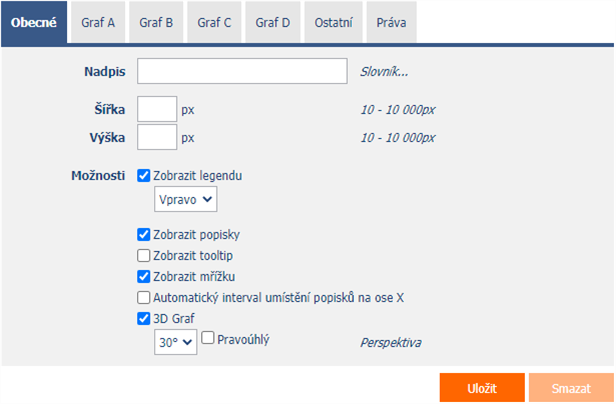
2.1.1. Nadpis
- Název ovládacího prvku zobrazovaný v horní části obrázku grafu.
2.1.2. Slovník
- Slovník zobrazuje seznam názvů ostatních ovládacích prvků, formulářů, nahlížecích stránek, kategorií, aplikací a aplikačních skupin, použitých napříč celou aplikací.
- Vyhledávání ve slovníku slouží k navržení správného názvu ovládacího prvku a k udržení konzistence názvosloví v celé aplikaci tak, aby se ovládací prvky se stejným významem umístěné na různých místech v aplikaci nazývaly stejným způsobem.
2.1.3. Šířka
- Šířka ovládacího prvku uvedená v pixelech.
- Při nevyplnění tohoto zadávacího pole bude šířka grafu nastavena na maximální šířku obrazovky.
2.1.4. Výška
- Výška ovládacího prvku uvedená v pixelech.
- Při nevyplnění tohoto zadávacího pole bude výška grafu nastavena na 460 pixelů.
- U pruhových grafů výška zadaná v rozmezí mezi 1 a 50 pixely značí výšku jednoho pruhu.
2.1.5. Možnosti
- Zobrazit legendu
- Zaškrtnutí tohoto pole určuje, zda má být zobrazena legenda k jednotlivým sériím grafu.
- Rozbalovací seznam obsahuje následující hodnoty:
- Vpravo
- Vlevo
- Nahoře
- Dole
- Zobrazit popisky
- Zaškrtnutí tohoto pole určuje, zda mají být zobrazeny číselné hodnoty v grafu.
- Zobrazit tooltip
- Zaškrtnutí tohoto pole určuje, zda má graf zobrazovat detaily jednotlivých záznamů v tooltipu při najetí myší nad jednotlivými hodnotami.
- Zobrazit mřížku
- Zaškrtnutí tohoto pole určuje, zda má být zobrazena mřížka zvýrazňující intervaly hodnot na ose X a Y.
- Automatický interval umístění podpisků na ose X
- Zaškrtnutí tohoto pole určuje, zda má být automaticky vyhodnocen interval umístění popisků na ose X.
- 3D Graf
- Zaškrtnutí tohoto pole určuje, zda má být graf zobrazen z pohledu perspektivy, s možností výběru úhlu pohledu a pravoúhlé perspektivy.
2.2. Záložka „Graf A“
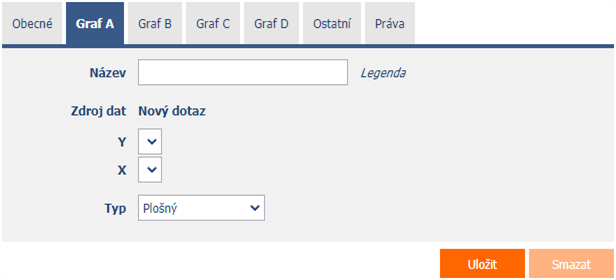
- Definice první série grafu.
2.2.1. Název
- Název legendy první série grafu.
2.2.2. Zdroj dat
- Zdroj dat definuje zdrojové databázové záznamy zobrazované v první sérii grafu.
- Nastavení zdroje dat se provádí v grafickém návrháři databázových dotazů. Detailní popis návrháře databázových dotazů je uveden v samostatné příručce Návrhář databázových dotazů.
2.2.3. Y
- Výběr sloupce, který určuje hodnotu na ose Y.
2.2.4. X
- Výběr sloupce, který určuje popisnou hodnotu na ose X.
2.2.5. Typ
- Typ grafu, který umožňuje výběr jedné z následujících hodnot:
- Sloupcový
- Sloupcový skládaný
- Pruhový
- Pruhový skládaný
- Liniový
- Liniový hladký
- Liniový pravoúhlý
- Plošný
- Plošný hladký
- Plošný skládaný
- Výsečový
- Prstencový
- Bodový
- Bublinový
2.3. Záložka „Graf B“
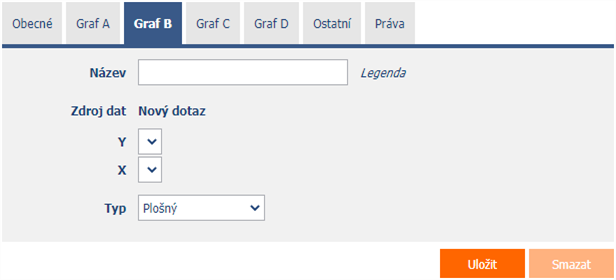
- Definice druhé série grafu.
2.4. Záložka „Graf C“
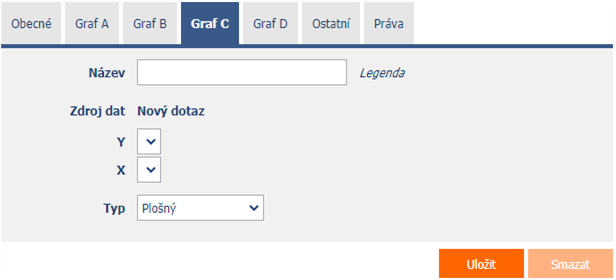
- Definice třetí série grafu.
2.5. Záložka „Graf D“
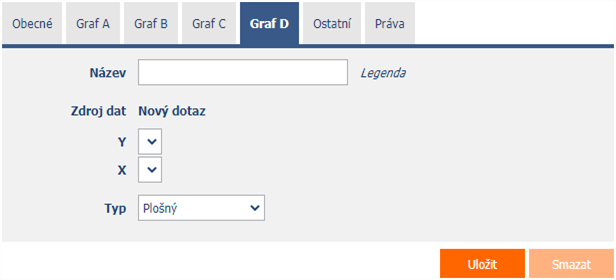
- Definice čtvrté série grafu.
2.6. Záložka „Ostatní“

2.6.1. Barevná paleta
- Barevná paleta grafu, která umožňuje výběr jedné z následujících hodnot:
- Výchozí
- Barvy země
- Bobule
- Čokoládová
- Excel
- Oheň
- Mořská zeleň
- Průhledná
- Pastelová
- Stupně šedi
- Světlá
- Žádná
2.6.2. Název fontu
- Název fontu používaný pro zobrazování textů popisků, legend a hodnot v grafu.
2.6.3. Velikost textu – Nadpis
- Velikost textu používaná pro zobrazování nadpisů.
2.6.4. Velikost textu – Legenda, hodnoty
- Velikost textu používaná pro zobrazování legend a hodnot v grafu.
2.7. Záložka „Práva“
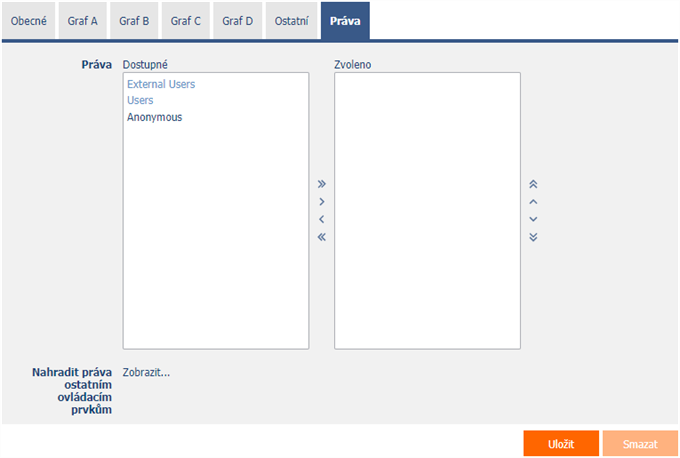
2.7.1. Práva
- Práva definují seznam uživatelských skupin a uživatelů, kteří mají oprávnění na zobrazení ovládacího prvku v editačním formuláři.
2.7.2. Nahradit práva ostatním ovládacím prvkům
- Funkce „Nahradit práva ostatním ovládacím prvkům“ slouží pro sjednocení práv v rámci celého editačního formuláře u ovládacích prvků, které spolu z pohledu práv souvisí.
- Díky odkazu „Zobrazit…“ je možné zobrazit seznam všech ovládacích prvků v editačním formuláři včetně nastavení práv těchto ovládacích prvků. U každého ovládacího prvku je zobrazeno zaškrtávací tlačítko, kterým je možné ovládací prvek vybrat. Při uložení ovládacího prvku se následně nastaví stejná práva i těmto vybraným ovládacím prvkům.
- Alternativou pro sjednocení práv v rámci celého editačního formuláře je zobrazení reportu dostupného ze záložky „Práva podřízených objektů“ v nastavení editačního formuláře.
2.8. Záložka „Administrace“
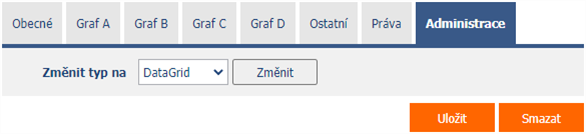
- Záložka „Administrace“ se zobrazuje pouze u existujících ovládacích prvků.
2.8.1. Změnit typ na
- Rozbalovací seznam nabízí typy ovládacích prvků, na které je podporována konverze ovládacího prvku.
